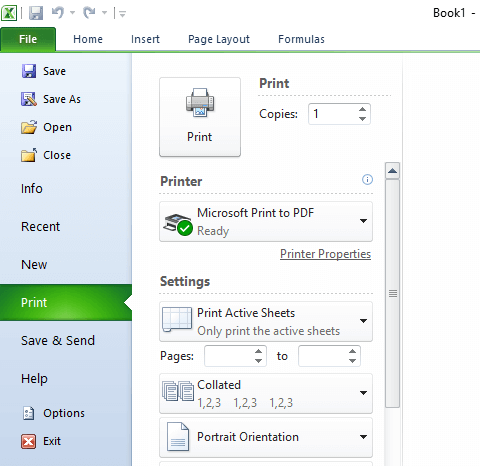ეს პროგრამა თქვენს დრაივერებს განაგრძობს მუშაობას და ამით გიცავთ კომპიუტერის ჩვეულებრივი შეცდომებისგან და აპარატურის უკმარისობისგან. შეამოწმეთ თქვენი ყველა მძღოლი ახლა 3 მარტივ ეტაპზე:
- ჩამოტვირთეთ DriverFix (დადასტურებული ჩამოტვირთვის ფაილი).
- დააჭირეთ დაიწყეთ სკანირება იპოვონ ყველა პრობლემატური მძღოლი.
- დააჭირეთ განაახლეთ დრაივერები ახალი ვერსიების მისაღებად და სისტემის გაუმართაობის თავიდან ასაცილებლად.
- DriverFix გადმოწერილია ავტორი 0 მკითხველი ამ თვეში.
SharePoint– ის საწარმოს მრავალი მომხმარებელი შექმნის გუნდის ვებ – გვერდს, დაამატებენ და დააკონფიგურირებენ სხვადასხვა გადახურვას. ერთ-ერთი მათგანია ა SharePoint კალენდარი. სამწუხაროდ, როგორც ჩანს, ვებ – გვერდის კალენდარში არის პრობლემა, რომელიც არ აჩვენებს მოვლენებს ვებ – გვერდის ჩატვირთვისას.
ისინი ჩანს რედაქტირების დროს, მაგრამ არა ნახვის რეჟიმში. ჩვენ შევეცადეთ გარკვეულწილად გაგვეხილა ეს, ამიტომ შეამოწმეთ ჩვენი წინადადებები ქვემოთ.
SharePoint ონლაინ კალენდარი არ აჩვენებს მოვლენებს
თქვენს გუნდის ვებგვერდზე SharePoint Calendar ონლაინ გამოსაყენებლად, თქვენ უნდა გამოიყენოთ ვებ ნაწილის კონფიგურაცია. ეს არის თქვენი გვერდის ერთი ნაწილი და ხელით ემატება ვებსაიტს. თუ მოვლენებთან დაკავშირებული პრობლემები გაქვთ, ისინი არ ჩანს ან იჩენს არარეგულარულად, ჩვენ შეგვიძლია შემოგთავაზოთ ორი რამ.
პირველი ნაბიჯი, რომლის გავლაც შეგიძლიათ, არის ნულიდან დაწყება. პირველ რიგში და უმთავრესად, სცადეთ გამოიყენოთ IE 11, რადგან ის, როგორც ჩანს, საუკეთესოდ მუშაობს სხვა Microsoft– ზე დაფუძნებულ Microsoft– ის პროდუქტებთან. ახლა, წაშალეთ კალენდარი და გადახურვები და ხელახლა დაამატეთ იგი. ეს ხდება ვებ – ნაწილის შენარჩუნების გვერდზე. მას შემდეგ, რაც კალენდრის ყველა კვალი ამოიღეთ, დაამატეთ ისევ და, იმედია, ყველაფერი იმუშავებს ისე, როგორც დანიშნულია.
ამის მოსაგვარებლად სხვა სავარაუდო მეთოდი ეხება მდიდარი ტექსტის გარემოს. კერძოდ, თუ თქვენ დაამატეთ Calendar Web Part გვერდს Rich Text Zone- ში, ეს არ იქნება რეაგირებადი. ეს იწვევს JavaScript შეცდომას და ხელს უშლის Calendar Overlays- ის შესაბამისად ჩვენებას.
ამის გამოსასწორებლად გადაიტანეთ Calendar Overlay სხვა გვერდის განყოფილებაში. ამის გაკეთების შემდეგ, გადახურვა უნდა იმუშაოს ისე, როგორც დანიშნულია და კალენდარი. ეს გადაჭრის პრობლემებს SharePoint ონლაინ ვებ – ნაწილში Calendar– ში მოვლენების ჩვენებასთან დაკავშირებით.
გარდა ამისა, ჩვენ გირჩევთ გამოიყენოთ ბრაუზერი ჩაშენებული კალენდრით, რომელიც აჩვენებს თარიღსა და დროს ინსტრუმენტთა პანელში და გთავაზობთ სხვა დანამატებს, რომელთა მიზანია ორგანიზებულობის შენარჩუნება.
⇒მიიღეთ ოპერა
თუ თქვენ კვლავ განიცდით კალენდრის პრობლემებს, გაითვალისწინეთ ოფიციალური მხარდაჭერისკენ და მოითხოვეთ რეზოლუცია. ამ სიტყვებით, ამ სტატიის დასკვნა შეგვიძლია. იმ შემთხვევაში, თუ რაიმე კითხვა ან შემოთავაზება გაქვთ, მოგერიდებათ გვითხარით ქვემოთ მოცემულ კომენტარში.
დაკავშირებული ისტორიები თქვენ უნდა გაითვალისწინოთ:
- 5 საუკეთესო კალენდარული პროგრამა Windows 10 მომხმარებლებისთვის
- საუკეთესო ფოტო კალენდრის პროგრამა, უნიკალური მოგონებების შესაქმნელად